映泰主板设置硬盘模式AHCI或IDE的教程
发布时间:2016-12-21 来源:查字典编辑
摘要:映泰品牌主板是一款性价比极高的电脑主板,具有非常不错的兼容性和稳定性,不少的网吧使用的正是这一款主板,唯一需要注意的是在电脑重装win7或x...
映泰品牌主板是一款性价比极高的电脑主板,具有非常不错的兼容性和稳定性,不少的网吧使用的正是这一款主板,唯一需要注意的是在电脑重装win7或xp时,必须正确的设置硬盘模式,以免重装过程中出现蓝屏现象,那么,怎么设置更改映泰主板的硬盘模式呢?
1、按主机上的电源键启动电脑,出现类似下图所示的映泰主板logo后按快捷键Delete打开bios设置界面。

2、在bios设置界面中,我们通过键盘上的“←→”方向键切换到“Advanced”选项,接着通过键盘上的“↑↓”方向键将光标定位到“SATA Configuration”选项,按Enter键打开,如下图所示:
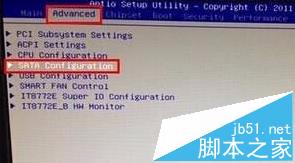
3、展开SATA Configuration后,将光标移至“SATA Mode Selection”,后面括号内便是当前的硬盘模式AHCI或IDE,如下图所示:
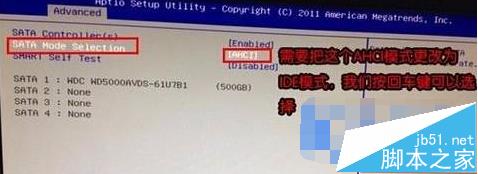
4、我们只需按Enter键打开设置窗口,作出相应的更改(ide适合xp系统,ahci适合win7以上版本),然后按F10键保存即可,如下图所示:
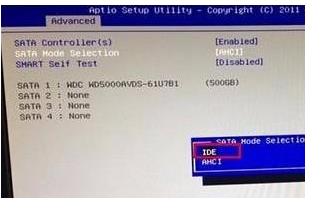
5、以上就是映泰主板电脑更改硬盘模式的操作步骤,这是安装win7、xp系统不可或缺的一步,希望对大家有所帮助!


